wps表格如何根据出生日计算年龄
时间:2023-01-12 11:00:25作者:极光下载站人气:343
wps作为用户喜爱的办公软件,给用户带来了许多的便利,帮助用户解决了很多的编辑难题,这些好处都是因为在wps软件中有着很实用的功能来协助用户,让用户提升了编辑效率,当用户在遇到编辑问题时,就可以在wps软件中来解决,大部分的用户都在wps软件中编辑过表格文件,说到表格就会联想到计算数据,用户直接利用软件中提供的各种公式并一键点击即可获得正确的计算结果,最近就有用户需要根据出生日期来计算年龄,应该怎么来进行操作呢,其实解决的方法是很简单的,用户简单的在公式栏中输入
=(YEAR(NOW())-YEAR(出生日期单元格))公式即可解决,所以下面就让小编来向大家介绍一下以出生日期来计算年龄的方法步骤吧。
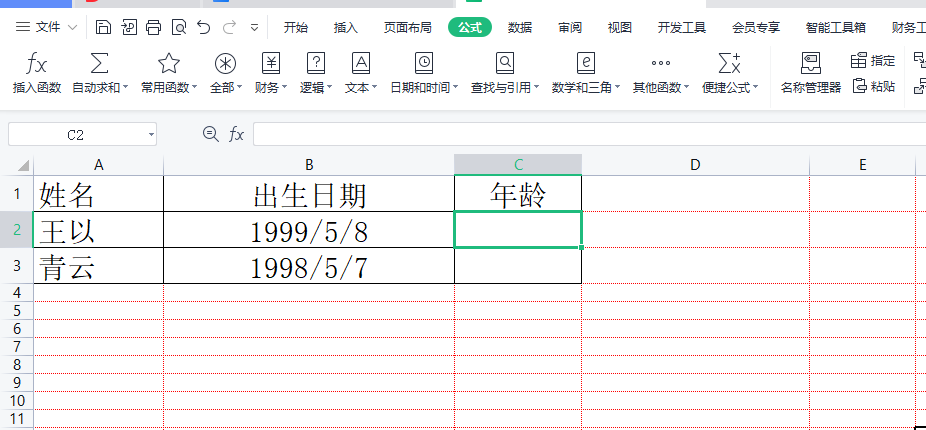
方法步骤
1.用户在桌面上打开wps软件,并来到文档文件的编辑页面上
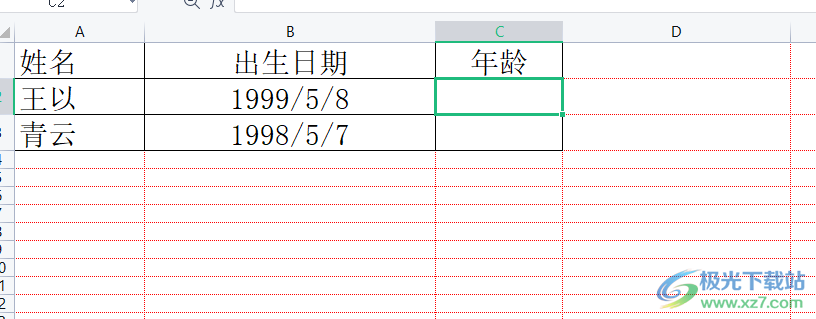
2.接着用户需要获得第一个出生日期所在的单元格位置,以小编的表格为准,王以的出生日期是在b2单元格上
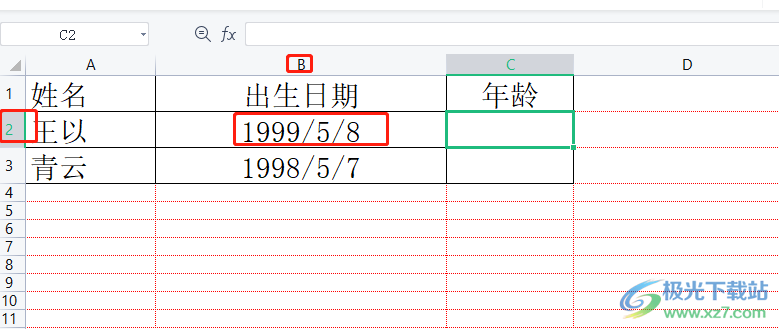
3.点击王以的年龄单元格并在页面上方的fx输入栏中输入 =(YEAR(NOW())-YEAR(b2))公式,可以看到王以的出生日期被选中了,用户直接按下键盘上 的回车键
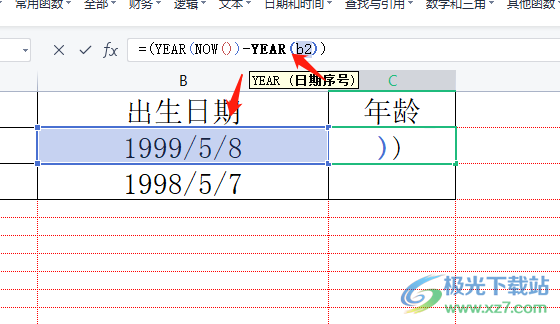
4.这时选中的王以年龄单元格就可以得出相关数据了,如图所示
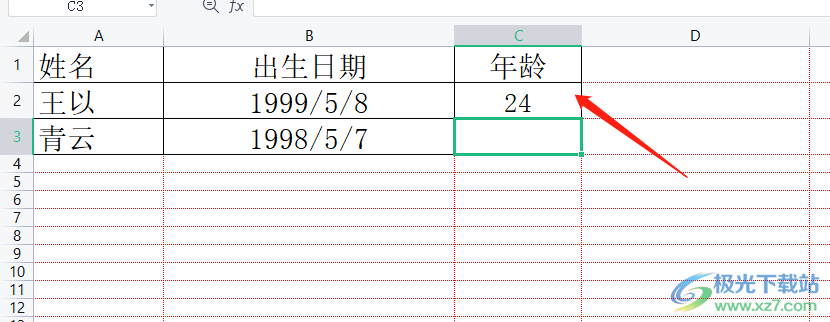
5.随后用户重复上述步骤,将其余的年龄数据计算出来即可完成
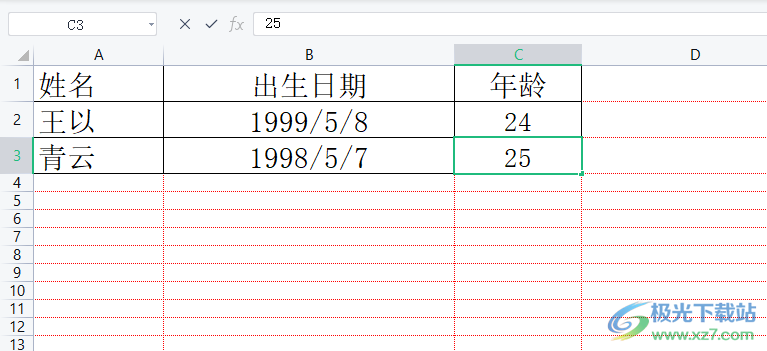
用户在wps软件中可以找到各种自己需要的功能,当用户在编辑表格文件时,需要根据出生日期来计算年龄,就可以直接在公式输入栏中输入 =(YEAR(NOW())-YEAR(出生日期单元格))来解决,方法是很简单的,因此有需要的用户可以来看看,简单的跟着步骤操作起来即可解决。
相关推荐
相关下载
热门阅览
- 1百度网盘分享密码暴力破解方法,怎么破解百度网盘加密链接
- 2keyshot6破解安装步骤-keyshot6破解安装教程
- 3apktool手机版使用教程-apktool使用方法
- 4mac版steam怎么设置中文 steam mac版设置中文教程
- 5抖音推荐怎么设置页面?抖音推荐界面重新设置教程
- 6电脑怎么开启VT 如何开启VT的详细教程!
- 7掌上英雄联盟怎么注销账号?掌上英雄联盟怎么退出登录
- 8rar文件怎么打开?如何打开rar格式文件
- 9掌上wegame怎么查别人战绩?掌上wegame怎么看别人英雄联盟战绩
- 10qq邮箱格式怎么写?qq邮箱格式是什么样的以及注册英文邮箱的方法
- 11怎么安装会声会影x7?会声会影x7安装教程
- 12Word文档中轻松实现两行对齐?word文档两行文字怎么对齐?
网友评论